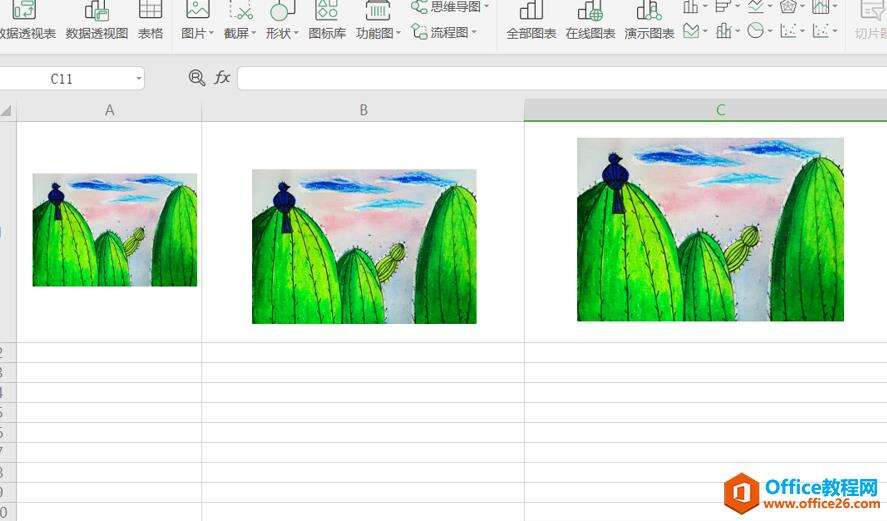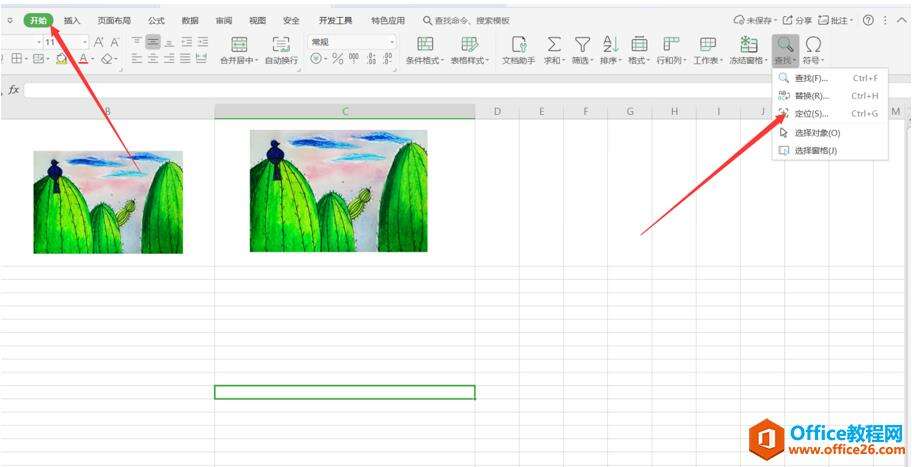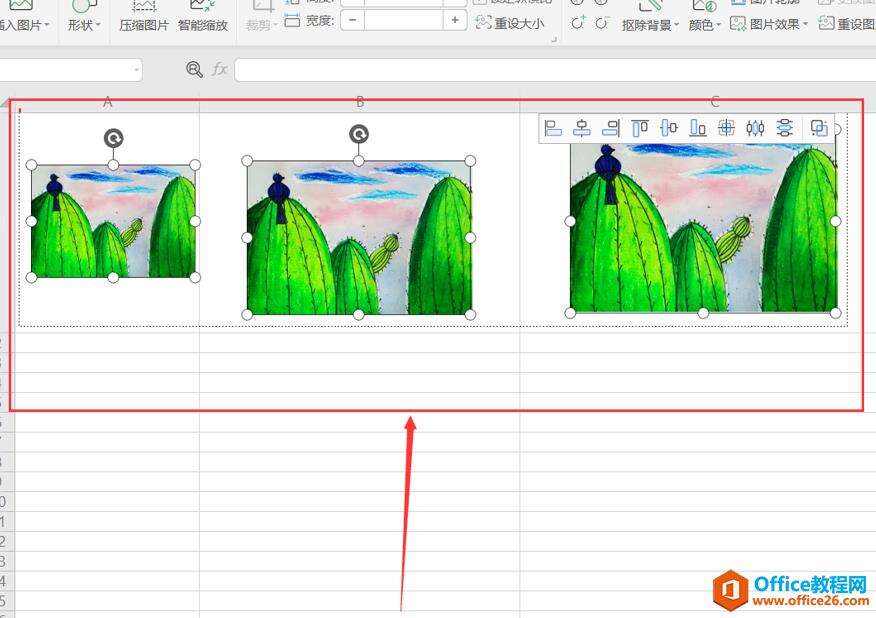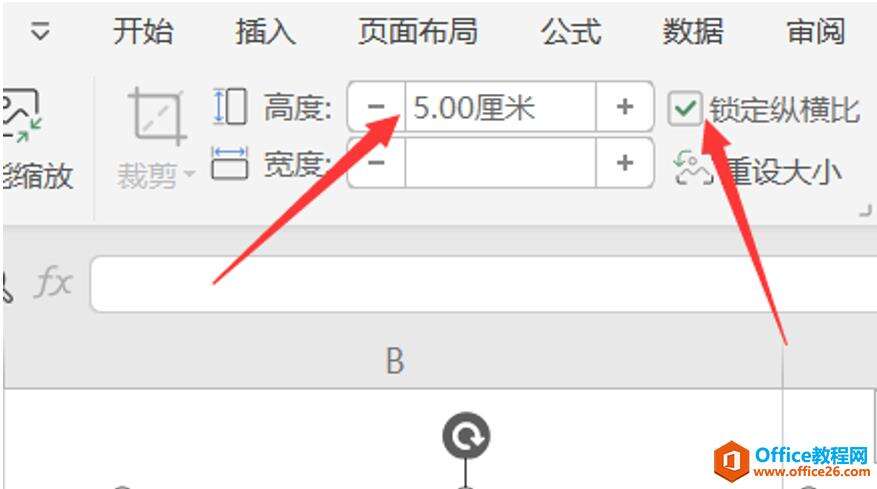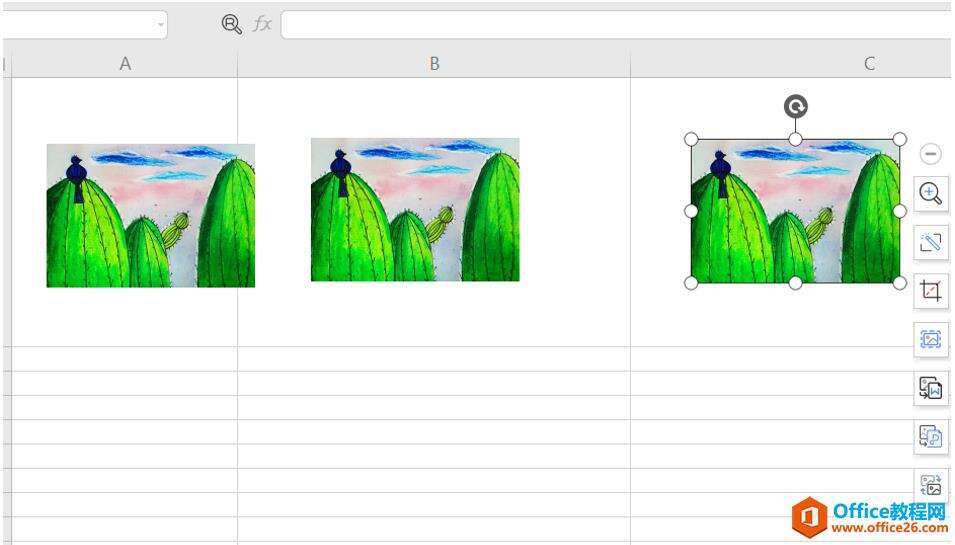WPS 如何批量修改Excel表格中的图片大小
办公教程导读
收集整理了【WPS 如何批量修改Excel表格中的图片大小】办公软件教程,小编现在分享给大家,供广大互联网技能从业者学习和参考。文章包含303字,纯文字阅读大概需要1分钟。
办公教程内容图文
然后我们在开始的子菜单中点击查找,点开查找之后出来一个下拉列表,我们点击定位:
这时候会弹出一个对话框,我们在选择区域中选择对象:
点击定位之后,我们就可以发现三张图片都会被全部选中:
这时候我们在顶部的工具栏中设置高度,然后锁定纵横比:
这样我们就会发现三张图片变得一样大了:
现在你该知道如何批量修改Excel表格中的图片大小了吧?快去向同事们炫耀一下吧!
办公教程总结
以上是为您收集整理的【WPS 如何批量修改Excel表格中的图片大小】办公软件教程的全部内容,希望文章能够帮你了解办公软件教程WPS 如何批量修改Excel表格中的图片大小。
如果觉得办公软件教程内容还不错,欢迎将网站推荐给好友。